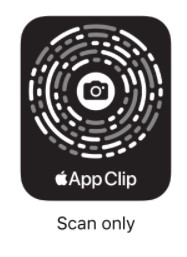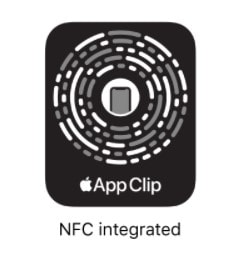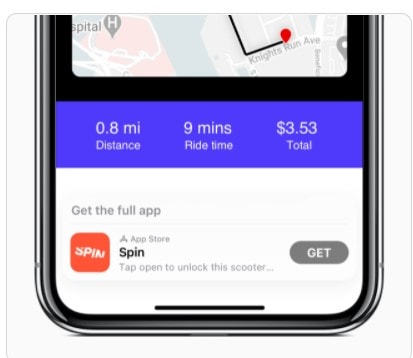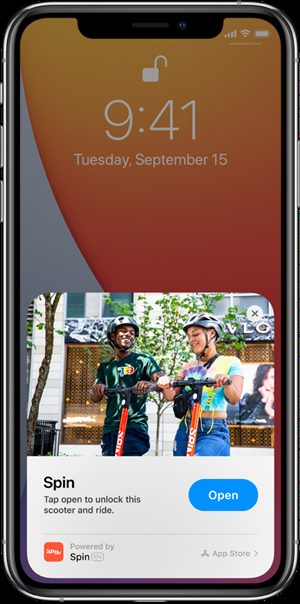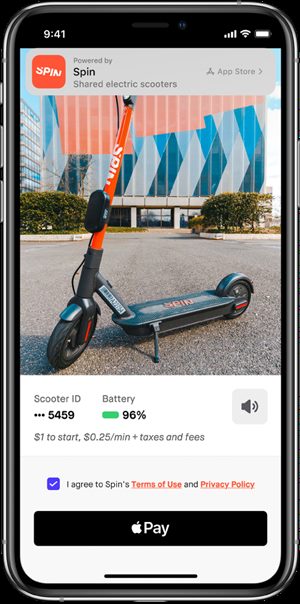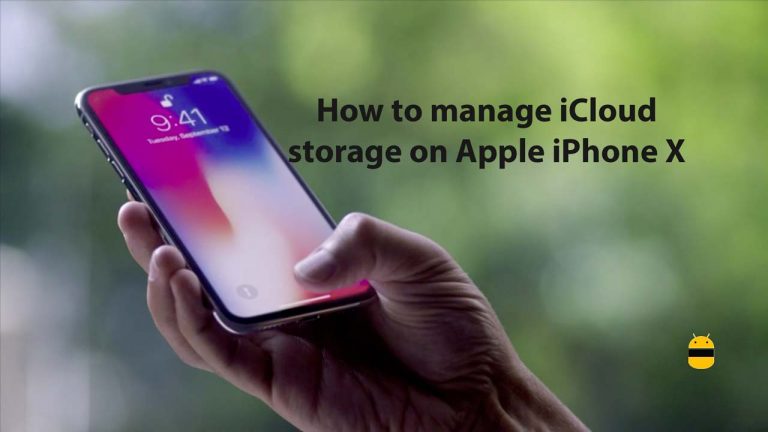Как использовать и удалять клипы приложений на iPhone и iPad
В этом руководстве мы покажем вам, как использовать и удалить App Clips на устройствах iPhone и iPad. Последние обновления iOS 14 и iPadOS 14 принесли конечным пользователям массу удовольствий. Виджеты главного экрана, библиотека приложений, режим «Картинка в картинке», обновленная Siri – это лишь некоторые из заслуживающих внимания. Однако есть еще одна интересная функция, которая, вероятно, не получила должного внимания.
Как вы уже догадались, мы говорим о клипах для приложений. Эта функция позволяет вам использовать небольшую, урезанную версию приложений без необходимости загружать все приложение из App Store. Эти приложения поставляются только с необходимым набором функций и, следовательно, имеют меньший размер (они могут быть только до 10 МБ).
Таким образом, помимо меньшего потребления данных при загрузке, он также занимает меньше места на вашем устройстве. Дополнительным подтверждением последнего утверждения является тот факт, что эти клипы автоматически удаляются с вашего устройства через месяц. В целом, вы сможете выполнить задуманную работу намного быстрее. Имея это в виду, давайте проверим, как использовать и удалить эти клипы приложений на устройствах iPhone и iPad.
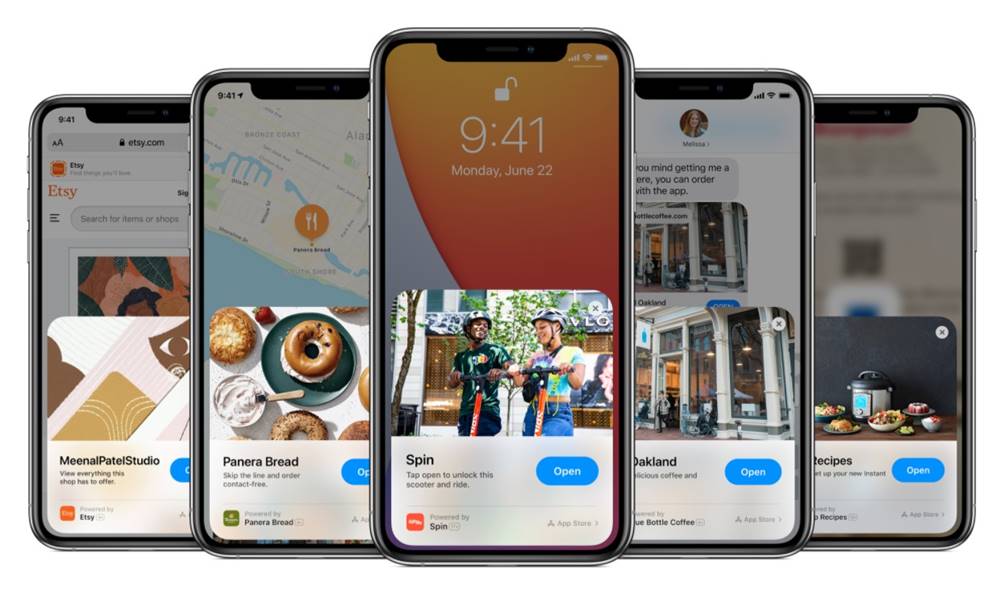
App Clips на iPhone и iPad
Во-первых, вам нужно заполучить эти клипы для приложений. После того, как вы загрузили необходимые клипы, вы можете использовать их для выполнения намеченной задачи. Все это объяснено ниже в отдельных разделах для простоты понимания:
Как получить клипы для приложений
Вы можете получить эти клипы из любого из следующих источников:
- Код клипа приложения: вы можете легко сканировать эти коды с помощью камеры вашего устройства.

- QR-код: эти коды также могут принимать форму QR-кодов. Поэтому, если вы столкнетесь с одним из них, вызовите сканер QR-кода из Центра управления и выполните сканирование. Однако эта функция не поддерживается на iPad Air 2 или iPad mini 4.
- Код клипа приложения, интегрированный в NFC, или тег NFC: в iPhone 6 серии и более новых версиях, которые поставляются с микросхемами беспроводной связи ближнего поля (NFC), можно использовать этот метод. Просто поднесите свой iPhone к метке NFC, и задача будет выполнена.

- Safari: веб-сайты, поддерживаемые в Safari, покажут вам запрос на опробование связанного App Clip. Вам просто нужно нажать на ссылку App Clip.
- Карты: вы также можете найти эти клипы, привязанные к определенным местам. Итак, откройте информационную карточку в приложении Apple Maps и нажмите ссылку App Clip (для поддерживаемых местоположений).

- Сообщения: этими ссылками на клипы приложений можно также поделиться через сообщения. Когда кто-то отправит его вам, откройте его и нажмите на ссылку App Clip.
Как использовать клипы из приложений на iPhone и iPad
- Как только клипы приложений появятся на вашем экране, просто нажмите кнопку «Воспроизвести» или «Открыть».

- Теперь, если вам будет предложено войти в систему, вы можете просто использовать функцию «Войти через Apple». Поскольку они используют Touch ID или Face ID, поэтому после загрузки клипов приложений вам просто нужно нажать на свою учетную запись, выполнить аутентификацию, и клипы будут запущены и запущены.
- А как насчет платежей? Что ж, эти клипы приложений используют Apple Pay для совершения платежей в приложениях. Это избавит вас от необходимости добавлять дополнительную платежную информацию или проходить дополнительную проверку.

- После этого вы можете легко использовать эти клипы приложений, перейдя в раздел «Недавно добавленные» на своем устройстве. Эти клипы будут иметь пунктирную линию в качестве границ. Следовательно, его легко отличить от обычных приложений.
Как удалить клипы приложений
Если вы не используете App Clip на своем iPhone или устройстве iOS, они будут автоматически удалены через 30 дней. Однако, если вы хотите избавиться от них намного раньше, запустите приложение «Настройки» на своем устройстве. Затем перейдите в App Clips и нажмите Удалить. Если вы предпочитаете удалить все клипы за один раз, нажмите на опцию «Удалить все клипы приложения».
На этом мы завершаем руководство о том, как использовать и удалять клипы приложений на вашем iPhone или устройстве iOS. Мы также перечислили различные способы, которыми вы можете получить эти клипы. Также упоминаются шаги по удалению клипа. Если у вас все еще есть какие-либо вопросы относительно вышеупомянутых шагов, сообщите нам об этом в разделе комментариев ниже. В заключение, вот несколько советов и приемов iPhone, советов и приемов для ПК, а также советов и приемов Android, которые также заслуживают вашего внимания.